Verander standaard Image Editor in Windows met Registry

In ramen, telkens wanneer we met de rechtermuisknop op een afbeelding klikken, krijgen we de mogelijkheid om deze te bewerken. Standaard wordt het geopend met Microsoft Paint en je kunt de afbeelding vervolgens onderweg bewerken. Maar soms kan het gebeuren dat u de afbeelding wilt bewerken met een andere bewerkingssoftware zoals Adobe Photoshop, en daarom moet je het doel van het contextmenu bewerken om het te koppelen aan je gewenste software.

Hoewel u altijd de ingebouwde applet Standaardprogramma's of de freeware Default Programs Editor kunt gebruiken, zal ik u in dit artikel vertellen hoe u het standaarddoel kunt wijzigen met behulp van de Register-editor. Zorg ervoor dat u eerst een systeemherstelpunt maakt. Zodra je dat hebt gedaan, moet je Regedit openen.
1. druk op Windows-toets + R combinatie op toetsenbord en type regedt32.exe in Rennen dialoog venster. druk op OK.
2. Navigeer naar de volgende locatie:
HKEY_CLASSES_ROOT \ SystemFileAssociations \ image \ shell \ bewerken \ command
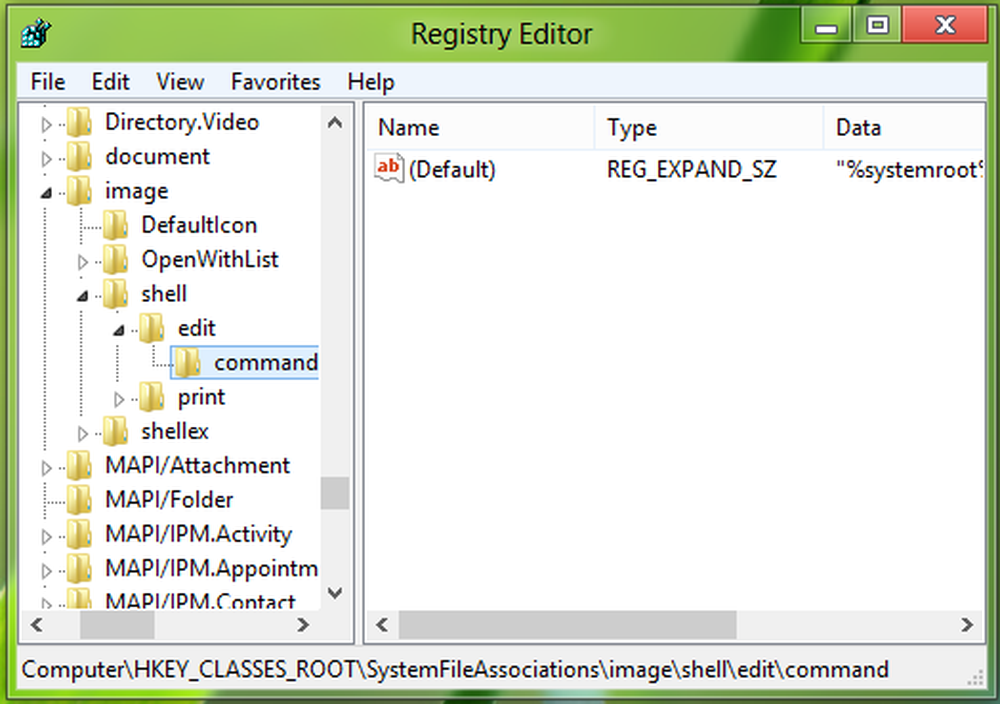
3. Dubbelklik nu in het rechterdeelvenster op de Standaard string, je zult de opdracht vinden om Microsoft Paint d.w.z. "% Systemroot% \ system32 \ mspaint.exe" "% 1".
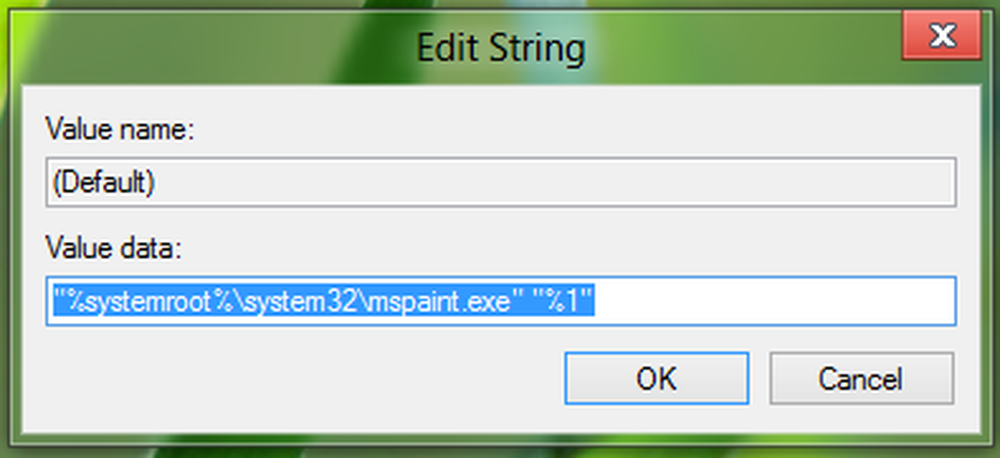
4. Verander de Waarde data naar de locatie van uw gewenste software. Bijvoorbeeld als ik wil instellen Adobe Photoshop als standaard software voor beeldbewerking, zal ik dit plaatsen:
“c: \ programmabestanden \ adobe \ photoshopCS6 \ photoshopCS6exe ""% 1 "
5. Dat is het. Sluit nu de Register-editor en start het systeem opnieuw om resultaten te krijgen.
NOTITIE : Vergeet niet om te zetten “ rond de % 1 zoals hierboven getoond voor de termijn “% 1”, anders kunt u de volgende foutmelding krijgen:
Ik hoop dat je het artikel nuttig hebt gevonden.Windows heeft geen toegang tot het opgegeven apparaat, pad of bestand. U hebt mogelijk niet de juiste machtigingen voor toegang tot het item.




